










 Рейтинг: 4.2/5.0 (1866 проголосовавших)
Рейтинг: 4.2/5.0 (1866 проголосовавших)Категория: Инструкции
Установка и настройка ScrewDrivers v.4 Client на клиент терминалов RDP.
Совсем недавно я познакомился с очень полезной и просто незаменимой программкой под названием «triCerat ScrewDrivers Client v.4». Программа предназначена для переноса пользовательских принтеров в терминальные сеансы. Имеет высокую надежность, гибкие настройки и очень простой интерфейс. Мне при первой установке не хватало такой инструкции, поэтому я решил сделать краткий мануальчик.
Состоит он из двух частей — клиент и сервер. Клиент устанавливается на машину под управлением любой Windows. И про его настройку я сегодня расскажу.
Установка «ScrewDrivers Client» крайне проста.
Вам не понадобится указывать и настраивать никаких настроек.
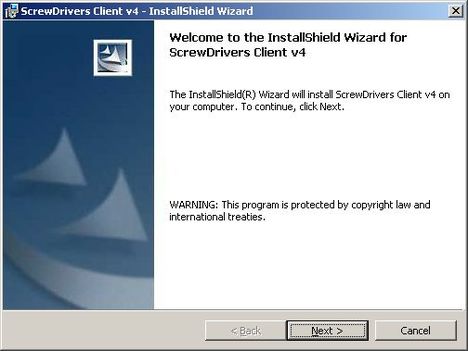
Нужно нажимать кнопку Далее и ОК.
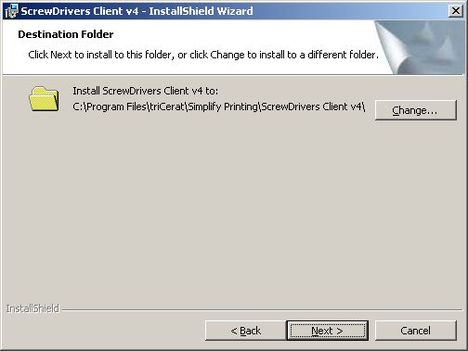
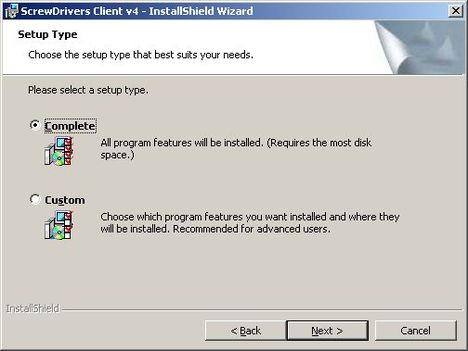
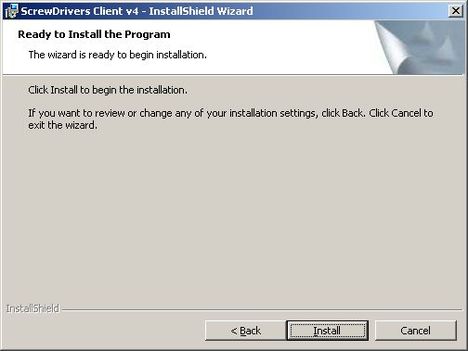
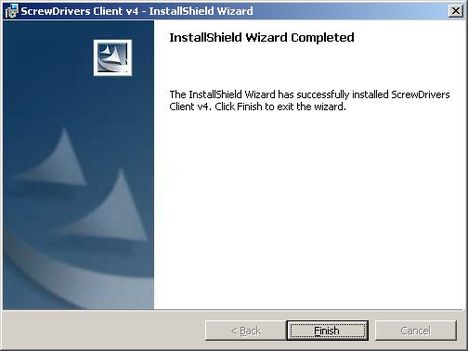
После завершения установки программа закроется и ни в пуске ни на рабочем столе вы ничего не увидите.
Для того чтобы зайти в настройки сервера нужно пройтись в «Панель управления» .

И найти нам ярлык «ScrewDrivers Client v.4». Откройте его и увидите перед собой все настройки.
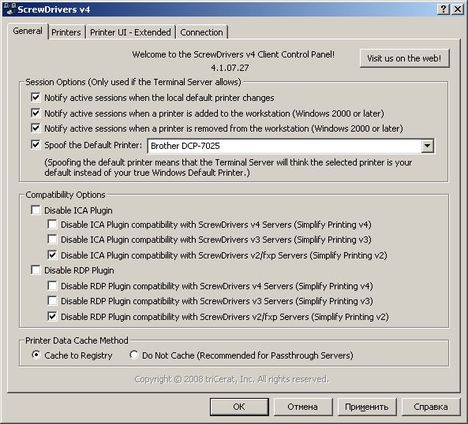
Настроек в клиенте поменьше, чем на сервере и ничего сложного в них нет. Я оставил все по умолчанию, кроме одного
"Spoof the Default Printer:" — Этот параметр определяет основной принтер который будет основным в терминальной сессии.
Всё остальное я оставил по умолчанию.
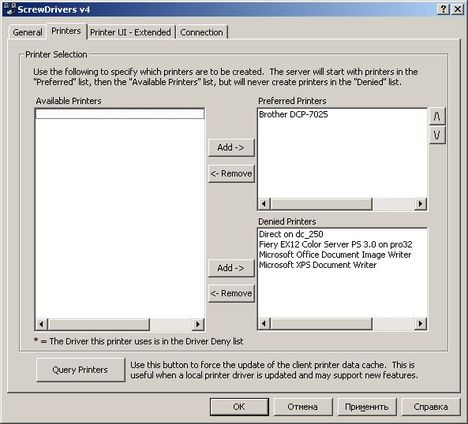
На следующей вкладке Printers необходимо добавить принтеры, которые пользователю можно переносить в терминальную сессию и какие нельзя. на моём скриншоте разрешен принтер Prother DCP-7025. Остальным запрещено.
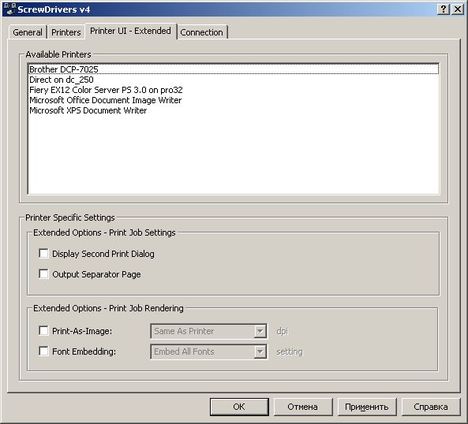
Вкладка Printer UI - Extended появилась в последних версиях ScrewDrivers и эти настройки мне также не интересны и ибо все итак шикарно работает. Так что простите.
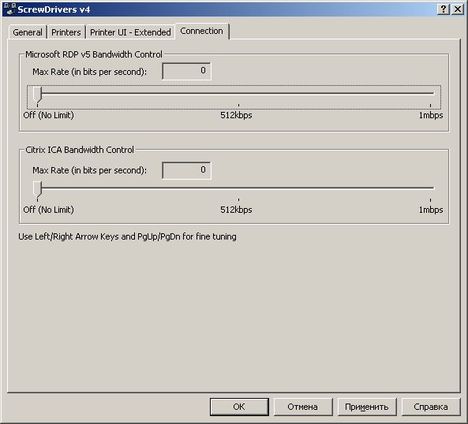
На этой вкладке можно регулировать ограничения на трафик потребляемые программой. Мне это также не интересно, так как особо не сэкономишь на безлимите.

Вот так в терминальном подключении виден мой принтер, в настройках RDP подключения я ОТКЛЮЧИЛ проброс принтеров. тепень никакого гемороя. Принтеры пробрасывает ScrewDrivers. А виндовый терминальный перенос с его глюками идет в сад.
Здравствуйте! Помогите в решении проблемы: есть терминальный сервер 2008, есть терминальные клиенты, которые работают через удалёнку и через OpenVPN в филиях. В этих же филиях есть по 1 принтеру, которые подключены к компьютеру. Установлена программа Screw Driver как на сервер так и на клиент. На примере берем 1 филиал: 1 принтер, подключен к компу, и 4 ноутбука. Все работают через Open VPN и в последствии через удаленны роб.стол: 1С версия 7,7. Работник который работает с компьютера, может печатать с 1С бухгалтерии (после установки Screw Driver), остальные ноутбуки в удаленке принтер видят, но после того как бросают на печать ни каких реакций, принтер не печатает. Помогите с решением проблемы!
Добрый день!
используем принтер этикеток, с помощью данной программы, он сразу подключился к серверу, и смог печатать. но печатает очень бледно. при этом на локальном ПК печатает отлично. если регулировать яркость печати в настройках принтера, то яркость меняется только на локальном ПК, в терминале — без изменений, даже если перезапустить терминал.
что делать?
Доброго времени суток всем! Не знаю как актуально все будет сказаное мною по настройке этой проги но напишу:
1. Читайте приложенные комментарии по настройки самой программы, что на англ языке — там сказано что нужно разрешить полный доступ к ветки реестра с принтерами для терминальных сессий и права для записи на папку spools что в system32 находится
2. Подобрать правильную рабочую версию клинта и сервера проги, поскольку как раз с этим и связана проблема с не появившемся значком в Панели управления
P.S. Все было проверено на клиентах от 2000, XP и 7
На серверах 2003, 2008 и 2008 R2 с откл брандмауэром, иначе выясняйте сами
Рабочая версия 4.6.01
Надеюсь помог чем то. Всем удачи.
 Давайте представим себе такую ситуацию – в некоторой сети работают пользователи в программе, запускаемой на терминальном сервере и конечно же, порой требуется распечатать документ на принтере подключенному непосредственно к компьютеру пользователя. Естественно эта процедура повышает нагрузку на сервер, да и администрировать всю эту тьму принтеров – утомительно и не интересно, особенно, если учесть спектр проблем, возникающий при печати в сети. Принтера то не подключаются к терминальной сессии, то отваливаются по неразгаданным причинам и прочее, и прочее. К всеобщей радости и ликованию, есть одно решение способное разрешить все эти проблемы сразу. Прям панацея какая-то )
Давайте представим себе такую ситуацию – в некоторой сети работают пользователи в программе, запускаемой на терминальном сервере и конечно же, порой требуется распечатать документ на принтере подключенному непосредственно к компьютеру пользователя. Естественно эта процедура повышает нагрузку на сервер, да и администрировать всю эту тьму принтеров – утомительно и не интересно, особенно, если учесть спектр проблем, возникающий при печати в сети. Принтера то не подключаются к терминальной сессии, то отваливаются по неразгаданным причинам и прочее, и прочее. К всеобщей радости и ликованию, есть одно решение способное разрешить все эти проблемы сразу. Прям панацея какая-то )
Имя этого решения Screw Drivers от triCerat. в моем случае, четвертой версии. Программа возьмет на себя подключение и свойства печати локальных принтеров в терминальном сеансе. Должен предупредить – софтина платная, но вы то знаете, что с этим делать))). Мне не удалось найти халявный аналог который был бы так же гибок и в тоже время прост, если кто-то окажется настойчивее, то буду рад если подскажет название, а пока опишу установку и настройку того что есть.
Screw Drivers состоит из двух частей – серверной и клиентской.
Весь процесс максимально необременителен и заключается в запуске исполняемого файла и дальнейшем кликании на кнопку “Далее”. Завершив, найти настройки программы вы можете в панели управления своего сервера.
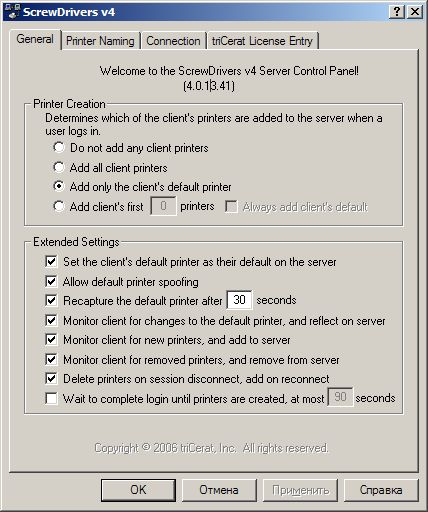
На скриншоте приведены мои настройки, почитайте значение пунктов – возможно у себя захочется что-либо изменить.
Printer Creation
«Do not add any client printers» — Не добавлять никакие принтеры клиента.
«Add all client printers» — Добавлять все принтеры клиента.
«Add only the client printer» — Добавлять только принтер пользователя выбранный как основной.
«Add client's first # printers» — Добавлять первые # принтеров.
Extended Settings
«Set the client's default printer as their on the server» — Установить основной принтер клиента основным на сервере.
«Allow default printer spoofing» — Разрешить проброс основного принтера.
«Recapture the default printer after 30 seconds» — Перепроверять соединение с принтером каждые 30 секунд.
«Monitor client for changes to the default printer, and reflect on server» — Следить за клиентом на предмет изменения основного принтера и также менять на сервере.
«Monitor client for new printers, and add to server» — Следить за клиентом на предмет новых принтеров и добавлять их на сервер.
«Monitor client for removed printers, and remove from server» — Следить за клиентом на предмет удаления принтеров и удалять их также на сервере.
«Delete printers on session disconnect, add on reconnect» — Удалять принтеры при выходе из терминальной сессии и добавлять обратно при входе.
«Wait to complete login until printers are created, at most 90 seconds» — Ждать полного входа пользователя, прежде чем добавить принтеры 90 секунд.
Вкладка Printer Naming.
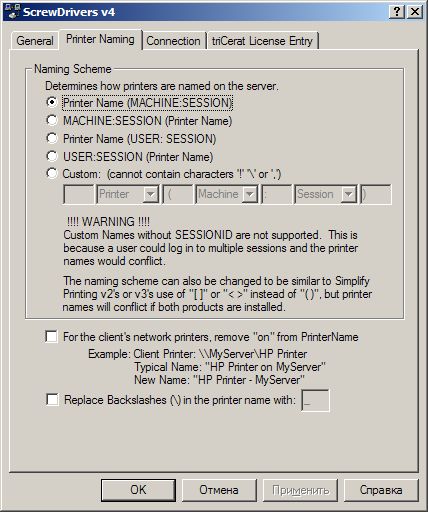
Здесь можно проявить свою оригинальность и самому выбрать — как будет именоваться терминальный принтер в сеансе. Лично я, оставил все как есть.
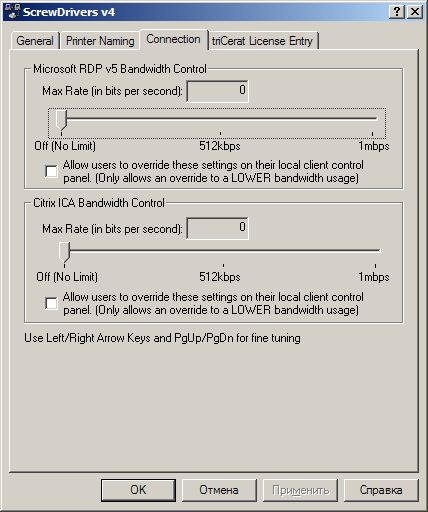
Здесь можно настроить ограничение на трафик поглощаемый программой – в моем случае, не обязательно.
Со вкладкой triCerat License Entry думаю тоже никаких сложностей не возникнет.
Установка и настройка клиентской части ScrewDrivers Client v. 4В процессе установки клиентской части, так же не придется указывать каких-либо настроек и управление настройками, также будут находиться в панели управления.
Вкладка General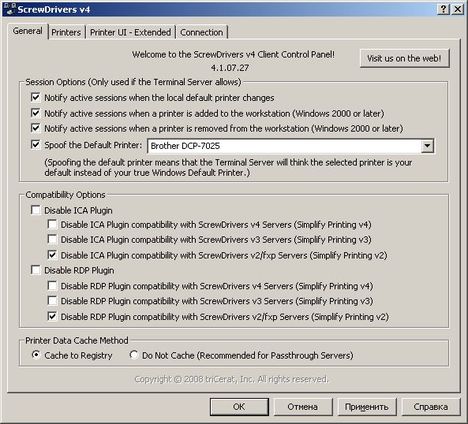
Кроме параметра «Spoof the Default Printer:». можно ничего не менять. «Spoof the Default Printer:» — параметр определяющий принтер, который будет основным в терминальной сессии.
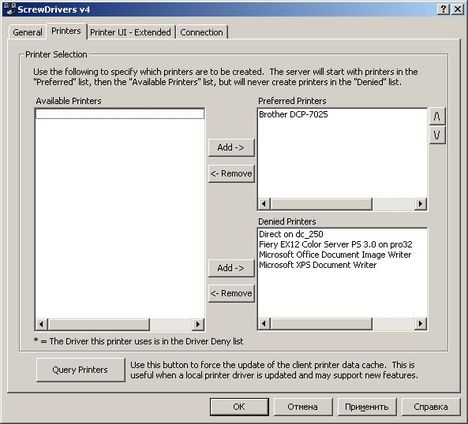
Здесь необходимо определить принтеры, которые будут переносить в терминальную сессию, а какие будут запрещены.
Вкладка Printer UI — Extended
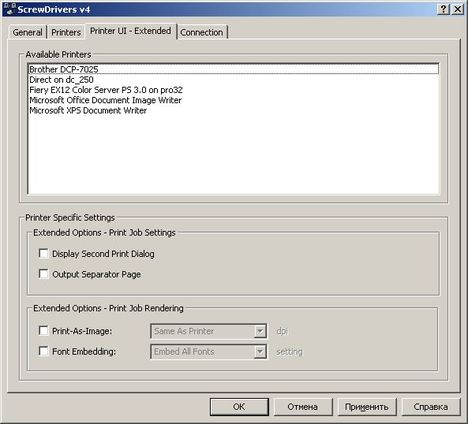
В этой вкладке ничего полезного для себя я не нашел и оставил все как есть.
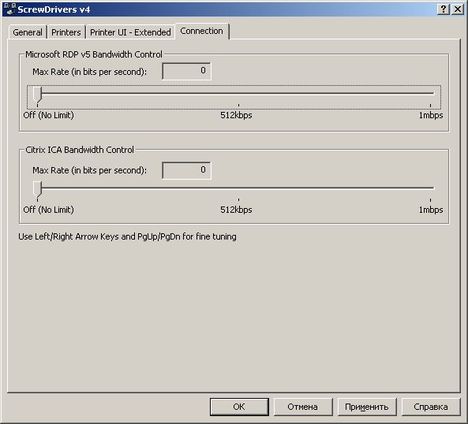
Опять же… Просто не вижу смысла ограничивать трафик, настраивая сжатие в своем безлимитном, достаточно широком канале, все и так нормально работает.
Ну вот и все, осталось только у пользователей в удаленном подключении снять галочку отвечающую за подключение локального принтера к терминальной сесии
Копирование, либо перепечатывание информации с данного блога без обратной гиперссылки, на первоисточник, запрещена, и на сколько мне известно наказывается по закону! Так что семь раз отмерь, ой не то. семь раз подумай, прежде чем стырить какую-то из моих статей! ;) По всем интересующим вопросам, можно связаться через форму обратной связи. Спасибо за внимание.
ХостингВыражаем благодарность Server Club за любезно предоставленный хостинг!

triCerat ScrewDrivers 4.7.5.60
Версия программы: 4.7.5.60
Официальный сайт: ссылка
Язык интерфейса: Английский
Лечение: в комплекте
Тип лекарства: патч-кейген
Системные требования:
Windows 2000, 2003, Vista, 2008, XP, 7
Описание:
Терминальные серверы позволяют пользователям работать с программами, которые запущены не на их рабочем месте, а на компьютере, находящимся в соседнем здании, на другом конце города или даже на другом континенте. При этом современные терминальные среды делают этот процесс практически неотличимым от работы на локальном компьютере. Однако есть в организации терминальных систем одна задача, поиск приемлемого решения которой может стать ночным кошмаром для системного администратора. Такой задачей является администрирование печати на терминальных серверах под управлением Windows. Компания triCerat старается облегчить жизнь администраторам Terminal Server и Citrix MetaFrame, предлагая программный продукт triCerat ScrewDrivers, который существенно упрощает управление драйверами печатных устройств на терминальном сервере.
Потребность получить электронный документ в виде бумажной копии естественна для человека, работающего с компьютером. В идеале печать в терминальном сеансе не должна отличаться от печати на локальном компьютере. Пользователи должны иметь возможность нажать кнопку печати в своем приложении, легко выбрать нужный принтер и быстро получить распечатку. Однако в серверной среде Windows Server с распечаткой связан ряд трудностей.
Это является следствием того, что обработка всех приложений осуществляется на сервере, а следовательно, и пользовательские задания печати также создаются на сервере. При этом принтеры пользователей обычно расположены рядом с ними и настраиваются на их рабочих местах. В результате, когда перед системным администратором терминального сервера встает задача обеспечить пользователям возможность печати, у него есть два пути: устанавливать и настраивать все используемые клиентами принтеры на терминальном сервере или отображать клиентские принтеры на сервере во время терминального сеанса.
Первый вариант может быть приемлемым в том случае, если принтеры, клиенты и терминальный сервер находятся в одной небольшой сети. При этом системный администратор будет вынужден вручную производить настройку принтеров для пользователя или группы пользователей, согласовывая ее с физическим расположением пользователей. Большое число пользователей и принтеров (а следовательно, обилие установленных драйверов принтеров на сервере и настроек доступа к принтерам) сделает поддержку подобной терминальной системы очень нелегким делом. Также такая организация терминальной среды неудобна клиентам из других городов и клиентам с низкоскоростным доступом к терминальному серверу.
Второй вариант позволяет пользователям видеть свои привычные принтеры. Однако в этом случае задания печати транслируются в формат принтера на терминальном сервере, что увеличивает нагрузку на сервер и существенно нагружает канал связи передачей несжатых данных. Системному администратору трудно контролировать правильность настройки локальных принтеров пользователей, при этом на терминальном сервере необходимо установить и сконфигурировать драйверы для используемых клиентами принтеров.
Процесс печати в том виде, в котором он организован в операционных системах семейства Windows, содержит три фазы. Первая фаза - это формирование вывода на печать в самом приложении (форматирование страниц, добавление колонтитулов и тому подобное) и последующая обработка вывода приложения в подсистеме GDI. Подсистема GDI создает метафайл, содержащий данные и команды принтера, и передает этот файл подсистеме печати Windows. Вторая фаза - это обработка данных для печати в подсистеме печати Windows. Подсистема печати определяет целевой принтер для данного задания печати. Если задание печати предназначено для локального принтера, подсистема печати Windows транслирует метафайл c данными печати в формат принтера (этот процесс в Windows называют визуализацией). При удаленной печати метафайл посылается на сервер печати, где визуализируется подходящим драйвером принтера. Третья фаза - это непосредственно распечатка визуализированного задания печати на принтере.
Программный продукт triCerat ScrewDrivers включается во вторую фазу процесса печати. Взаимодействуя с подсистемой печати Windows, он отображает в терминальном сеансе виртуальные принтеры, которые соответствуют локальным принтерам, установленным у пользователя на рабочем месте. Печать на эти виртуальные принтеры для пользователя выглядит не сложнее, чем печать на локальные принтеры. При этом распечатка с использованием ScrewDrivers не становится чрезмерной нагрузкой на канал связи - виртуальный принтер на терминальном сервере пересылает своему "реальному прообразу" на рабочем месте клиента подготовленный специальным образом сжатый метафайл. ScrewDrivers освобождает от необходимости устанавливать и конфигурировать на сервере драйверы для всех используемых принтеров, а также следить за согласованностью настроек принтеров на терминальном сервере и клиентском рабочем месте.
Программа triCerat ScrewDrivers состоит из двух компонентов: сервер ScrewDrivers и клиент ScrewDrivers.
Сервер ScrewDrivers - это компонент, который необходимо установить на серверы, на которых планируется использовать печать в терминальном сеансе. Процесс установки серверной части ScrewDrivers очень прост. В ходе инсталляции мастер познакомит нас с лицензионным соглашением и покажет файл README, содержащий номер версии, некоторые замечания к процессу установки и историю изменений программы. Единственный параметр, который можно изменить при установке, - это целевой каталог установки. Естественно, инсталляцию и настройку ScrewDrivers на терминальном сервере должен проводить администратор сервера. Этот программный продукт компании triCerat не только будет отвечать за такую важную для пользователей функцию, как печать, но и довольно тесно интегрируется с операционной системой сервера.
Время раздачи: По мере возможности. (до появления первых 3-5 скачавших)
Попался мне намедня HP LaserJet Pro MFP M127-M128 и лишь эта программулька позволила решить проблему печати на нем в терминале на Windows Server 2003 R2 x64. Рекомендую, штука хорошая и порой очень сильно облегчает жизнь системного администратора.
Первый раз с этой прогой познакомился этак лет 6 назад. Прога добротная! Спасибо!
Кстати, у данного МФУ (HP LaserJet Pro MFP M127-M128) замечен такой косяк. Если установить альтернативное расположение до папки хранения временных файлов ОС (по умолчанию %USERPROFILE%\AppData\Local\Temp ) на рабочей станции к которой подключен МФУ - печатать не будет.
_________________
Будь там, где тебе лучше. С тем, с кем больше нравится. Делай то, что нужно тебе. Лично тебе.
Согласен, прога действительно хорошая, однако есть минус. При бронировании очереди, если в предприятии свыше 100 принтеров, начинается путаница, и тогда непонятно с какого принтера чей материал печатается, бегать по кабинетам точно никто не будет, а мне, как сис. админу лишний геморрой не нужен. Но если в предприятии разделено по сети на каждый кабинет отдельная выделенная сеть, или же на предприятии не так много принтеров, тогда это действительно просто клад.
Добавлено спустя 3 минуты 21 секунду:
Что касается о серверах, работает на всех типах, это проверено. Поддержка даже 2012 R2
_________________
Стаж: 5 лет 6 мес.
Скачал(а): 643 раз(а)
Поблагодарил(а): 750 раз(а)"> 100%
Не раз пользовался этой программкой. Отлично работает.
Стаж: 7 лет 5 мес.
Скачал(а): 2584 раз(а)
Поблагодарил(а): 2126 раз(а)"> 82.28%
а на сервере новее чем win2008 не проверяли вы ее? У нас были траблы на сервере 2012, с версиями 4.6 и 4.7, решилось установкой версии 4.8.
А где брали версию 4.8 ?
p.s.
проверил 4.7 на Windows 2012 Server, полёт нормальный и разве что обнаружил после перезагрузки не сработало один раз
Добавлено спустя 1 час 42 минуты 3 секунды:
Кстати уже имеется новая версия 4.8.03.30. кто знает где скачать?
Для 2012 сервера кстати баги прикрыли в том числе добавили фичи по виртуализации каналов!
_________________
Max Load = 3,61 MB/s Max Upload = 2,44 MB/s
Multi Screwdriver 8 In One LED Powerful Torch Watch Tool
Multi Screwdriver 8 In One LED Powerful Torch Watch Tool
Specification:
integrated torch for use on its own or to illuminate working area when using the screwdriver
magnetic CRV steel alloy heads
extra heavy duty screwdriver locking mechanism
electrically insulated heavy duty handle & screwdriver stems
handy clothes clip
light weight,compact design
3 X AAA batteries (not included)
LED powerful torch
package include:
1 X Multi Screwdriver
Notice:
The picture is only for reference,please consider carefully before purchase.
.jpg)
.jpg)
.jpg)
.jpg)
.jpg)
.jpg)
.jpg)
When you order from Banggood.com, you will receive a confirmation email. Once your order is shipped, you will be emailed the tracking information for your order's shipment. You can choose your preferred shipping method on the Order Information page during the checkout process. Banggood.com offers four different international shipping methods:
Shipping from Chinese Warehouse
Airmail and register airmail
Multi Screwdriver 8 In One LED Powerful Torch Watch Tool, купить в интернет магазине Nazya.com На нашем сайте multi Screwdriver 8 In One LED Powerful Torch Watch Tool в продаже есть по доступной стоимости. В описании товара указаны все важные для выбора характеристики, а при возникновении вопросов вы можете обратиться к нашим специалистам. Multi Screwdriver 8 In One LED Powerful Torch Watch Tool по приятной цене – это экономия средств, сил и времени с онлайн-покупками. Специальные условия на доставку в Саратов.
 ">
">
+7 (499) 553-0364 (Онлайн)
+8 (812) 385-5916 (Онлайн)
+7 (843) 203-9341 (Оффлайн)
+8 (343) 237-2364 (Онлайн)
+8 (831) 212-3746 (Онлайн)
+8 (800) 555-1663 (Оффлайн)
+7 (846) 212-9573 (Оффлайн)
+7 (351) 200-3259 (Оффлайн)
+7 (863) 303-3072 (Оффлайн)
+7 (383) 207-5324 (Онлайн)
Партнеры
Приложение Nazya в вашем смартфоне - самый быстрый и удобный способ покупать любые товары онлайн.
Приложение доступно для устройств на iOS и Android
Дабы не засорять чужие темы своими вопросам, создам новую для обсуждения всего что связано с печатью при помощи Screwdrivers.
Официальное описание: Программный продукт TriCerat ScrewDrivers может работать с терминальными средами: Citrix XenApp (Citrix Presentation Server), Citrix XenDesktop, VMware VDI, Microsoft Windows Terminal Services, а также удаленным рабочим столом Microsoft XP. Клиентская часть ScrewDrivers может быть установлена на рабочие станции под управлением операционных систем Windows, начиная от Windows 98 и заканчивая Windows 2008 Server, а также на "тонких" клиентах, которые используют Windows XP Embedded.
В двух словах, сей продукт представляет из себя серверную часть и клиентскую. На сервере под админом ставим, серверную часть, и буквально в пару местах поднастраиваем как подключать принтеры юзеров.
На локальном пк, откуда подйдет терминальная сессия, ставим клиентскую часть, где по сути указываем 3 нужные вещи
1 - какой принтер будет по умолчанию
2 - какие принтеры разрешить подключать
3 - какие запретить
Что в итоге имеем, при подключении к терминалу снимаем галку с подключать принтеры, в стандартном терминальном клиенте. При подключении к серверу, на сервере подключиться ваш локальный принтер в обход службы печати сервера. И при печати в терминале, по сути идет переслыка информации на локальный ваш принтер. И тут одни плюсы, не подключаются к терминалу куча не нужных установленных у вас принтеров, независимость от службы печати сервера, не надо искать драйвер на сервер под новый принтер у клиента, достаточно поставить клиенткую часть программы на комп юзера который подключается к серверу и все.
На терминальном сервере должны быть установлены драйверы принтера клиента (или быть базе драйверов w2003)
Если принтер клиента имеет подключение через порт lpt - то, как правило, проблем не возникает. Возникают они (то есть принтер не виден в терминале) при подключение через DOT-порт (большинство лазерных принтеров). Чтобы обойти эту проблему сделаем следующее
Допустим принтер клиента (неважно, локальный или сетевой) HP1300 (DOT-порт, USB подключение).
Устанавливаем локально принтер HP1100MS (есть в базе драйверов W2000-ХP) и назначаем ему lpt порт (неважно, что принтера реально нет). Ставим его принтером по умолчанию.
Далее выполняем команду
net use lpt1: //СетевоеИмяРеальногоПринтера
Если написали все правильно (сетевое имя принтера), то команда должна быть выполнена успешно, в противном случае удалите net use lpt1: /delete
(можно написать batничек и вставить в "автозагрузка”)
Тоже вариант но с оговоркой:
Смотрим в оснастке Terminal Services Configuration в настройках общих параметров подключения RDP-Tcp, на закладке "Параметры клиента" в разделе "Отключить следующие возможности". Если у Вас запрещено (стоят галки) у возможностей:
- Сопоставление принтеров
- Сопоставление LPT-портов
то хрена сдва Вам вышеуказаное действо поможет. Незабудте разблокировать эти возможности(снять галки).
Причем, при наличии установленных драйверов на сервере терминалов для вашего принтера описанные в предыдущих постах действия будут лишними - принтеры прекрасно подхватятся сервером.
. При наличии установленных драйверов на сервере, при действиях, описанных в (5) - для некотрых принтеров получилось только как в (1-4) -> причем действует для всех принтеров
p.s. оформленно при поддержке vasilykushnir
Изменено: maza11 - 10.02.12 17:02
![]()
На терминальном сервере должны быть установлены драйверы принтера клиента (или быть базе драйверов w2003)
Если принтер клиента имеет подключение через порт lpt - то, как правило, проблем не возникает. Возникают они (то есть принтер не виден в терминале) при подключение через DOT-порт (большинство лазерных принтеров). Чтобы обойти эту проблему сделаем следующее
Допустим принтер клиента (неважно, локальный или сетевой) HP1300 (DOT-порт, USB подключение).
Устанавливаем локально принтер HP1100MS (есть в базе драйверов W2000-ХP) и назначаем ему lpt порт (неважно, что принтера реально нет). Ставим его принтером по умолчанию.
Далее выполняем команду
net use lpt1: //СетевоеИмяРеальногоПринтера
Если написали все правильно (сетевое имя принтера), то команда должна быть выполнена успешно, в противном случае удалите net use lpt1: /delete
(можно написать batничек и вставить в "автозагрузка”)
Тоже вариант но с оговоркой:
Смотрим в оснастке Terminal Services Configuration в настройках общих параметров подключения RDP-Tcp, на закладке "Параметры клиента" в разделе "Отключить следующие возможности". Если у Вас запрещено (стоят галки) у возможностей:
- Сопоставление принтеров
- Сопоставление LPT-портов
то хрена сдва Вам вышеуказаное действо поможет. Незабудте разблокировать эти возможности(снять галки).
Причем, при наличии установленных драйверов на сервере терминалов для вашего принтера описанные в предыдущих постах действия будут лишними - принтеры прекрасно подхватятся сервером.
. При наличии установленных драйверов на сервере, при действиях, описанных в (5) - для некотрых принтеров получилось только как в (1-4) -> причем действует для всех принтеров
![]()
В данный момент у меня следующие проблемы.
Установлен ScrewDrivers версия 4.5.2
вот сканы того как печатает 
верхняя табличка в режиме Embed Font stat
под ней Pre-rendering text for fonts
под ней Pre-rendering text for All fonts
и самая нижняя оригинал, как видно все отличаются от оригинала по масштабу, как сделать один-в-один?
в терминальном сеансе при печати в настройках принтера выставляю Pre-render. И после выходы-захода в сеанс, настройка опять сбивается на Embed fonts.
p.s. Поставил версию 4.5.2.44
ситуация таже ,в предпросмотре печати уже такой мелкий шрифт. Масштаб нигде не выставляется и не меняется.
Изменено: maza11 - 25.07.13 2:47
![]()
Вопрос свой снимаю по поводу мелкой печати. Виной всему оказался печальный принтер Canon LBP-3200. C ним в любом варианте получается такая печать. При переключении на другой принтер Canon MF-3110 все печатается один-в-один с оригиналом.
По поводу сбивания настройки Pre-render, то сейчас стоит версия (4.4.3.38) в которой она не слетает.
Изменено: maza11 - 10.02.12 17:29
![]()
А в принципе утилита якобы платная. Понятное дело что это мало кого волнует, но некоторых волнует.
![]()
(5) dandrontiy,
да платная, на ихнем сайте я так и не понял сколько она стоит.
![]()
начал пробовать с других компьютеров печатать, вылетает ошибка
EventType. BEX P1. mstsc.exe P2. 5.2.3790.3959 P3. 45d6964c
P4. unknown P5. 0.0.0.0 P6. 00000000 P7. 01a4caa4
P8. c0000005 P9. 00000008
когда же кончаться эти муки?
Изменено: maza11 - 10.02.12 19:29
да платная, на ихнем сайте я так и не понял сколько она стоит.
Она стоит столько, что если найдут, уголовное дело обеспечено автоматически.
(34) Tarzan_Pasha, Все версии 4.x работают нормально с разной степени глючности (глючности касаются некоторых особенностей).
x32 должны работать на x64. Но эксперименты не ставил.
Можно пробовать поставить, соблюдая следующие правила:
1) Удалить, перезагрузить, поставить, перезагрузить.
1.1) Ставить из-под администратора
2) Ничего не настраивать, пока не заработает по умолчанию.
Так как миелофон по-прежнему на ремонте (и нам по-прежнему неизвестно, с чем именно Вы работаете), по предположу, что серверную часть надо ставить ScrewDrivers Server v4 x64 for XP & Vista Remote Desktop, а не не просто ScrewDrivers Server v4 x64, который для 2003, 2008, 2012 и т.д.
Изменено: dime2 - 15.01.15 10:49 ( не работают русские буквы в тэге URL )
![]()
Возможно пригодится, я настроил печать через файл http://unixforum.org/index.php?showtopic=135205 работает и не нужен ScrewDrivers, для виндоус клиента можно тоже скрипт найти
![]()
Может кто-нибудь подскажет, в чем проблема. При установке ScrewDrivers 4.6.00.05 первоначально все работало нормально. Далее, при установке второго принтера локально, на сервере терминалов w2003 перестал назначаться порт для пользователя с 2-мя принтерами (например сессия 5). Затем при переподключении к серверу терминалов эта сессия 5 с пустым портом освобождается и подхватывается другим пользователем. Печать под сервером терминалов в 1С невозможна, хотя локально все печатает.
![]()
(39) Uka22, а не стоит ли в настройках подключения пользователя галочка подключать принтер? Я у себя снял, и пользователи не жалуются
Отвёртка-фонарик - замечательное компактное устройство,сочетающее в себе 8 различных отвёрток и мощный фонарь из шести сверхъярких светодиодов. Важной особенностью конструкции этого прибора является то, что в разложенном состоянии фонарь освещает как раз рабочую зону отвёртки, что позволяет работать даже в полной темноте. В сложенном состоянии устройство может использоваться как обычный карманный фонарик. Экономичные светодиоды обеспечивают фонарю продолжительное время работы при оптимальной яркости свечения.
Питание осуществляется от трёх батареек ААА.
Размер:
инструмент - длина 120мм; диаметр 40,50 мм.
упаковка - 130х50х50 мм.
Фильтровать по наличию товара
Москва (наличие в офисе)
ОтзывыBuy with this item

в коробке 100 шт.
114,63 Р 104,80 Р

Длина 270 мм. в коробке (шт): 144

(к3-1103-Б) в коробке (шт): 400

От 50 штук - 180 руб/шт От 100 штук - 170 руб/шт От 300 штук - 160руб/шт От 1000 штук - 150 ру/шт в коробке 72 шт.
Наша цель - обеспечить Вам самый быстрый доступ к руководству по эксплуатации устройства Asus A8N-VM CSM. Пользуясь просмотром онлайн Вы можете быстро просмотреть содержание и перейти на страницу, на которой найдете решение своей проблемы с Asus A8N-VM CSM .
Для Вашего удобстваЕсли просмотр руководства Asus A8N-VM CSM непосредственно на этой странице для Вас неудобен, Вы можете воспользоваться двумя возможными решениями:
Руководство по эксплуатации Asus A8N-VM CSM
Печатная версияМногие предпочитают читать документы не на экране, а в печатной версии. Опция распечатки инструкции также предусмотрена и Вы можете воспользоваться ею нажав на ссылку, находящуюся выше - Печатать инструкцию. Вам не обязательно печатать всю инструкцию Asus A8N-VM CSM а только некоторые страницы. Берегите бумагу.
РезюмеНиже Вы найдете заявки которые находятся на очередных страницах инструкции для Asus A8N-VM CSM. Если Вы хотите быстро просмотреть содержимое страниц, которые находятся на очередных страницах инструкции, Вы воспользоваться ими.
E2216 E2216 E2216 E2216 E2216 First Edition V1 First Edition V1 First Edition V1 First Edition V1 First Edition V1 September 2005 September 2005 September 2005 September 2005 September 2005 Copyright © 2005 ASUSTeK COMPUTER INC. All Rights Reserved. Copyright © 2005 ASUSTeK COMPUTER INC. All Rights Reserved. Copyright © 2005 ASUSTeK COMPUTER INC. All Rights Reserved. Copyright © 2005 ASUSTeK COMPUTER INC. All Rights Reserved. Copyright © 2005 ASUSTeK COMPUTER INC. All Rights Reserved. No part of
Contents Notices. vi Safety information. vii A8N-VM CSM specifications summary. viii Chapter 1: Product introduction Chapter 1: Product introduction Chapter 1: Product introduction Chapter 1: Product introduction Chapter 1: Product introduction 1.1 Welcome.
Contents Chapter 2: BIOS setup Chapter 2: BIOS setup Chapter 2: BIOS setup Chapter 2: BIOS setup Chapter 2: BIOS setup 2.1 Managing and updating your BIOS. 2-2 2.1.1 Creating a bootable floppy disk. 2-2 2.1.2 ASUS EZ Flash utility. 2-3 2.1.3 AFUDOS utility. 2-4 2.1.4 ASUS Update utility.
Contents 2.5 Power menu. 2-28 2.5.1 Suspend Mode. 2-28 2.5.2 Repost Video on S3 Resume. 2-28 2.5.3 ACPI 2.0 Support. 2-28 2.5.4 ACPI APIC Support. 2-28 2.5.5 APM Configuration. 2-29 2.5.6 Hardware
Notices Federal Communications Commission Statement Federal Communications Commission Statement Federal Communications Commission Statement Federal Communications Commission Statement Federal Communications Commission Statement This device complies with Part 15 of the FCC Rules. Operation is subject to the following two conditions: • This device may not cause harmful interference, and • This device must accept any interference received including interference that may cause undesired operation. T
Safety information Electrical safety Electrical safety Electrical safety Electrical safety Electrical safety • To prevent electrical shock hazard, disconnect the power cable from the electrical outlet before relocating the system. • When adding or removing devices to or from the system, ensure that the power cables for the devices are unplugged before the signal cables are connected. If possible, disconnect all power cables from the existing system before you add a device. • Before connecting or
A8N-VM CSM specifications summary CPU CPU CPU Socket 939 for AMD Athlon™ 64FX/Athlon™ 64 X2/ CPU CPU Athlon™ 64 processors Supports AMD Cool ‘n’ Quiet™ Technology ® Chipset Chipset Chipset Chipset Chipset Northbridge: NVIDIA GeForce™ 6150 GPU ® Southbridge: NVIDIA nForce™430 MCP Front Side Bus Front Side Bus Front Side Bus Front Side Bus Front Side Bus 2000/1600 MT/s Memory Memory Memory Memory Memory Dual-channel memory architecture 4 x 184-pin DIMM sockets support up to 4 GB of unbufferred ECC
A8N-VM CSM specifications summary USB USB USB USB USB Supports up to 8 USB 2.0 ports Special features Special features Special features Special features Special features ASUS Q-Fan ASUS C.P.R. (CPU Parameter Recall) ASUS CrashFree BIOS 2 ASUS EZ Flash ASUS MyLogo2™ Stepless Frequency Selection (SFS) allows FSB tuning from 200 MHz to 240 MHz at 1 MHz increment Note: Note: Note: Note: Note: ASUS CrashFree BIOS 2 and ASUS EZ Flash only support VGA/RGB output. BIOS features BIOS features BIOS featur
A8N-VM CSM specifications summary Manageability Manageability Manageability Manageability Manageability WfM2.0, DMI 2.0, WOL by PME, WOR by PME Support CD Support CD Support CD Support CD Support CD Device drivers contents contents contents contents contents ASUS PC Probe II AMD Cool ‘n’Quiet™ utility ASUS Live Update utility Anti-virus software (OEM version) *Specifications are subject to change without notice. x x x x x���������������������������������������������������������������������������
1.1 Welcome! ® ® ® ® ® Thank you for buying an ASUS Thank you for buying an ASUS Thank you for buying an ASUS A8N-VM CSM motherboard! A8N-VM CSM motherboard! A8N-VM CSM motherboard! Thank you for buying an ASUS Thank you for buying an ASUS A8N-VM CSM motherboard! A8N-VM CSM motherboard! The motherboard delivers a host of new features and latest technologies, making it another standout in the long line of ASUS quality motherboards! Before you start installing the motherboard, and hardware devices
® ® ® ® ® NVIDIA NVIDIA GeForce™ 6150 GPU GeForce™ 6150 GPU NVIDIA NVIDIA NVIDIA GeForce™ 6150 GPU GeForce™ 6150 GPU GeForce™ 6150 GPU ® ® ® ® ® and NVIDIA and NVIDIA and NVIDIA and NVIDIA and NVIDIA nForce™ 430 MCP chipsets nForce™ 430 MCP chipsets nForce™ 430 MCP chipsets nForce™ 430 MCP chipsets nForce™ 430 MCP chipsets ® The NVIDIA GeForce™ 6150 graphics processing unit (GPU) Northbridge ® supports Microsoft DirectX 9.0 Shader Model 3.0, dual VGA out (RGB and ® DVI-D), NVIDIA PureV
S/PDIF digital sound ready S/PDIF digital sound ready S/PDIF digital sound ready S/PDIF digital sound ready S/PDIF digital sound ready The motherboard supports the S/PDIF Out function through the S/PDIF interface at midboard. The S/PDIF technology turns your computer into a high-end entertainment system with digital connectivity to powerful audio and speaker systems. See page 1-25 for details. USB 2.0 technology USB 2.0 technology USB 2.0 technology USB 2.0 technology USB 2.0 technology The mo
1.3.2 1.3.2 1.3.2 1.3.2 1.3.2 Innovative ASUS features Innovative ASUS features Innovative ASUS features Innovative ASUS features Innovative ASUS features ASUS EZ Flash BIOS ASUS EZ Flash BIOS ASUS EZ Flash BIOS ASUS EZ Flash BIOS ASUS EZ Flash BIOS With the ASUS EZ Flash, you can easily update the system BIOS even before loading the operating system. No need to use a DOS-based utility or boot from a floppy disk. See page 2-3 for details. ASUS Q-Fan technology ASUS Q-Fan technology AS
1.4 Before you proceed Take note of the following precautions before you install motherboard components or change any motherboard settings. • Unplug the power cord from the wall socket before touching any component. • Use a grounded wrist strap or touch a safely grounded object or a metal object, such as the power supply case, before handling components to avoid damaging them due to static electricity • Hold components by the edges to avoid touching the ICs on them. • Whenever you uninstall any
1.5 Motherboard overview 1.5.1 1.5.1 Motherboard layout Motherboard layout 1.5.1 1.5.1 1.5.1 Motherboard layout Motherboard layout Motherboard layout 24.5cm (9.6in) CPU_FAN PS/2KBMS T: Mouse B: Keyboard KBPWR ATX12V DVI VGA F_USB12 € nVIDIA LAN_USB34 GeForce“6150 Top:Line In Center:Line Out TV_OUT Bottom:Mic In CHA_FAN PCIEX16_1 € 4Mb BIOS PCI1 € nVIDIA CR2032 3V Lithium Cell nForce“430 CMOS Power PCI2 SATA2 SATA4 VIA USBPW78 ADI SATA1 SATA3 USBPW56 1986A VT6307 PCIEX1_1 USB56 USB78 CD AAFP IE13
1.5.2 1.5.2 1.5.2 Placement direction Placement direction Placement direction 1.5.2 1.5.2 Placement direction Placement direction When installing the motherboard, make sure that you place it into the chassis in the correct orientation. The edge with external ports goes to the rear part of the chassis as indicated in the image below. 1.5.3 1.5.3 1.5.3 1.5.3 1.5.3 Screw holes Screw holes Screw holes Screw holes Screw holes Place eight (8) screws into the holes indicated by circles to secure the mo
1.6 Central Processing Unit (CPU) The motherboard comes with a surface mount 939-pin Zero Insertion Force (ZIF) socket designed for the AMD Athlon™ 64FX/AMD Athlon™ 64 / Athlon™ 64 X2 processor. The 128-bit-wide data paths of these processors can run applications faster than processors with only 32-bit or 64-bit wide data paths. Take note of the marked corner (with gold triangle) on the CPU. This mark should match a specific corner on the socket to ensure correct installation. Gold triangle Inst
3. Position the CPU above the socket such that the CPU corner with the gold triangle matches the socket corner with a small triangle. 4. Carefully insert the CPU into the socket until it fits in place. Small triangle Small triangle Small triangle Small triangle Small triangle Gold triangle Gold triangle Gold triangle Gold triangle Gold triangle The CPU fits only in one correct orientation. DO NOT force the CPU into the socket to prevent bending the pins and damaging the CPU! 5. When the CPU is